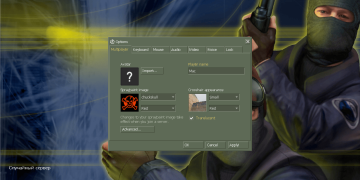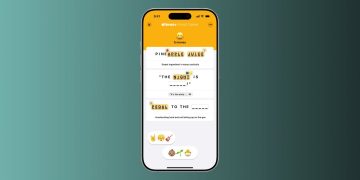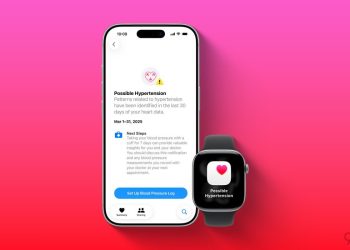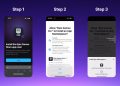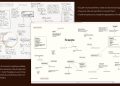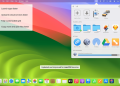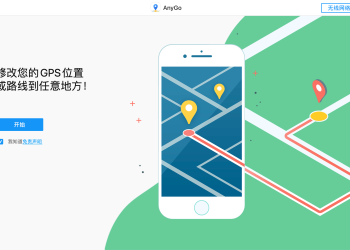iOS 26 是 iPhone 的一次巨大更新,带来了 Liquid Glass 设计以及钱包、信息、音乐等内置应用的诸多新功能。一个广受欢迎的应用——苹果日历——在今年大多被忽视了,但它确实获得了一个关键的新优势:通过截图创建事件。
添加日历事件现在像截图一样简单
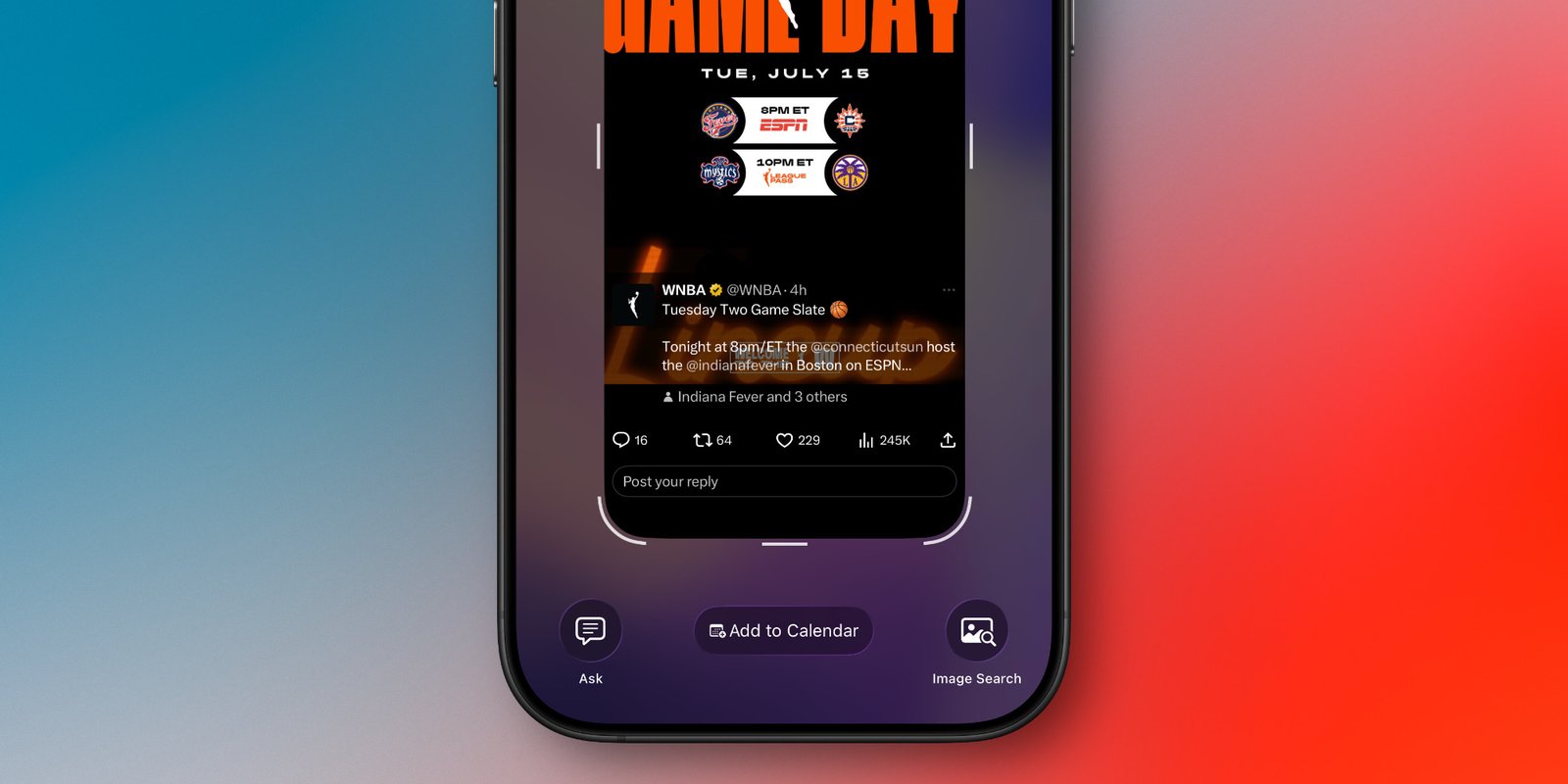
如果你经常使用 iOS 26,你可能已经注意到它改变了截图的默认行为。
截图不再以浮动缩略图的形式出现在左下角,而是默认会打开全屏界面。
如果你愿意,你随时可以恢复旧的行为。
但这一变化的主要原因是,苹果已经在所有兼容 AI 的 iPhone 上为截图功能升级了“视觉智能”能力。
其中一项新的截图功能就涉及苹果的日历应用。
对任何包含日历事件的内容进行截图,iOS 26 会在屏幕底部提供一个便捷的新按钮:“添加到日历”。
注意:此按钮仅出现在默认的全屏界面内。因此,如果你已切换回缩略图视图,需要先点击缩略图才能看到它。
“添加到日历”在 iOS 26 中如何工作
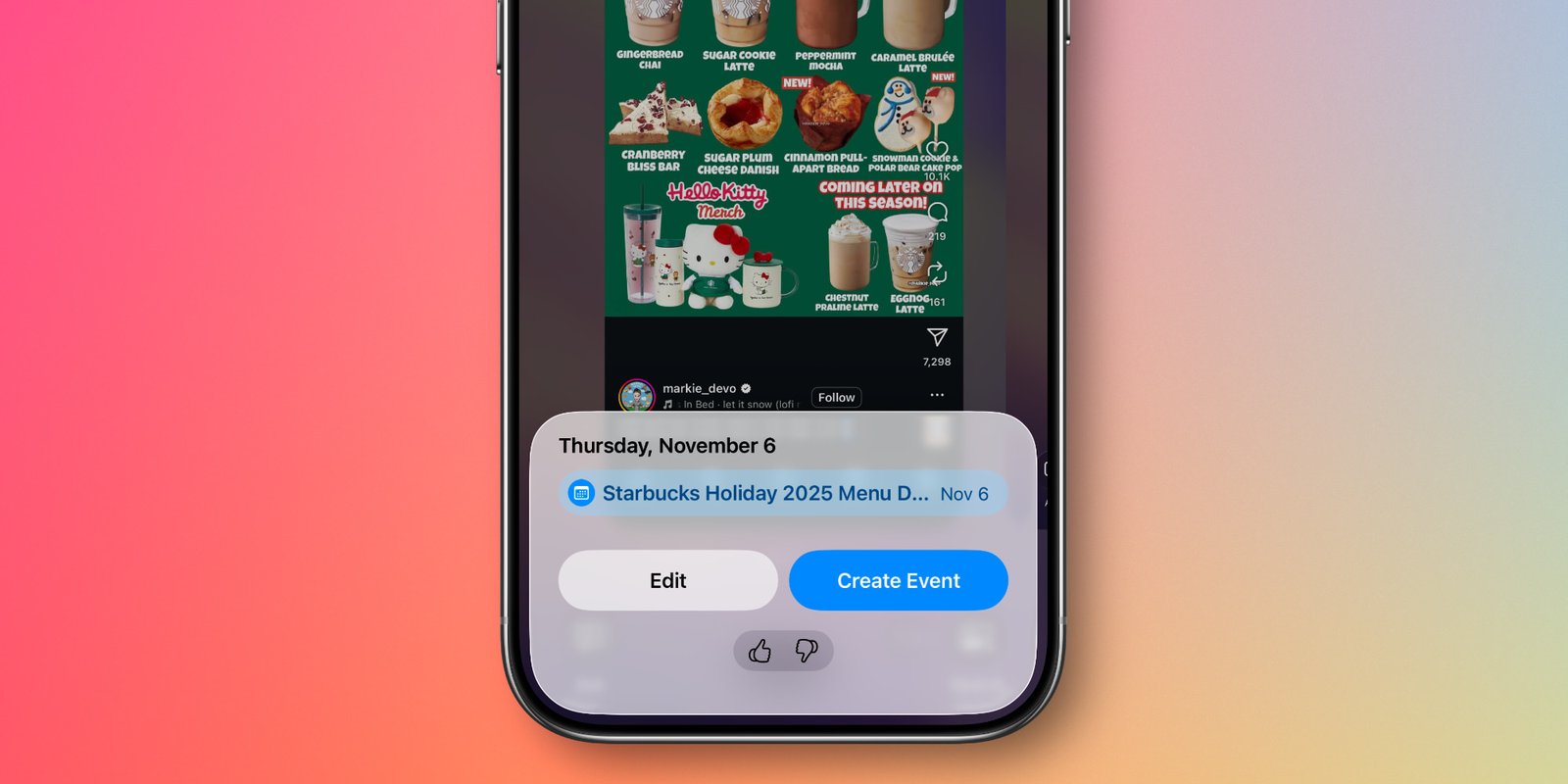
“添加到日历”的功能如其名。利用 Apple Intelligence,你截图中显示的事件详情将被转换为一个可操作的日历事件。
点击“添加到日历”后,你将可以预览即将添加到日历中的具体内容。如果一切看起来都准确无误,你可以点击“创建事件”即可完成。
如果你需要修改某个细节,有一个“编辑”按钮可以加载日历应用的标准事件创建面板。对我来说,“编辑”的一个常见用途是更改要添加到的日历。
一旦你习惯了以这种方式添加日历事件,它就成了苹果默认日历应用的一个不错的差异化优势。
如果你仍然更喜欢使用第三方应用,可以尝试将你的日历账户凭据添加到 iOS 26 的“设置”⇾“应用”⇾“日历”⇾“日历账户”中。根据你的日历服务和应用,这可能会产生一些数据同步问题。但如果事实证明这些问题不存在,那么即使你的大部分日历操作都在另一个应用中进行,你仍然可以受益于苹果日历的截图功能。